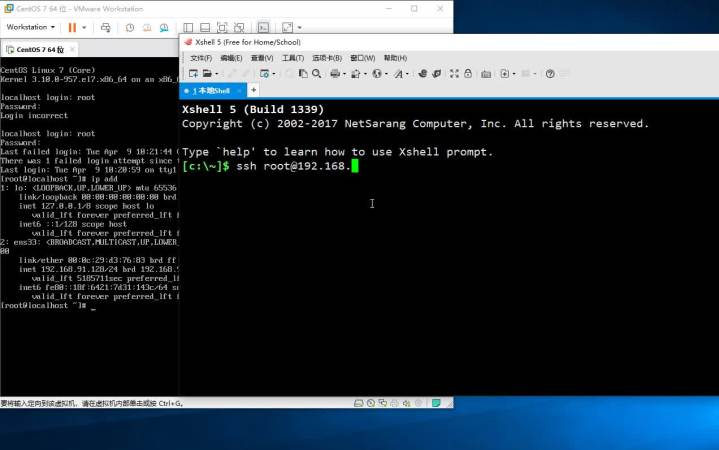安装配置VM虚拟机
VMware WorkStation虚拟机软件是一款桌面计算机虚拟软件,让用户能够在单一主机上同时运行多个不同的操作系统。每个虚拟操作系统的硬盘分区、数据配置都是独立的,而且多台虚拟机可以构建为一个局域网。
Linux系统对硬件设备的要求很低,我们没有必要再买一台电脑,课程实验用虚拟机完全可以搞定,而且VM还支持实时快照、虚拟网络、拖曳文件以及PXE(Preboot Execute Environment,预启动执行环境)网络安装等方便实用的功能。
下载vmware workstation链接
vmware workstation软件会修改系统注册表等信息,请勿中途随意打断安装,否则会出现各种异常!
安装Centos7操作系统
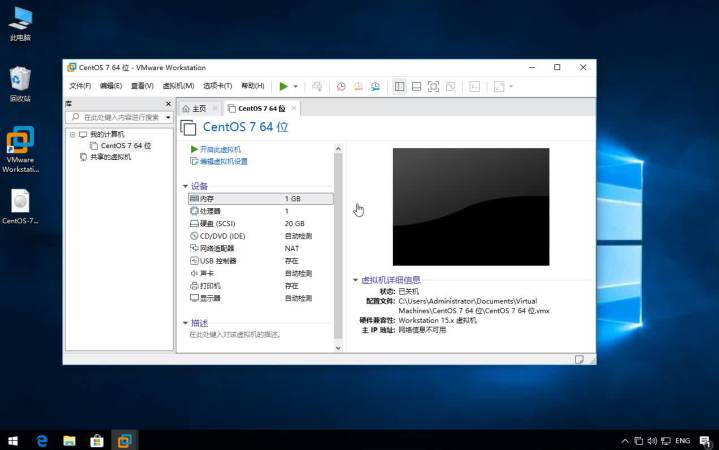 要注意,一定要一开始选择
要注意,一定要一开始选择 稍后安装操作系统 不然就会进入vmware自动化安装过程
安装之后记得打一个快照,防止后面使用出现问题
另外注意,虚拟机系统很可能默认不开启我们键盘右边的小键盘功能,所以养成尽量不使用小键盘的习惯
重置root管理员密码
重启Linux系统主机并出现引导界面时,按下键盘上的e键进入内核编辑界面
在linux16参数这行的最后面追加“rd.break”参数,然后按下Ctrl + X组合键来运行修改过的内核程序
依次输入以下命令,等待系统重启操作完毕,然后就可以使用新密码来登录Linux系统了
mount -o remount,rw /sysrootchroot /sysrootpasswdtouch /.autorelabelexitreboot